Instellingen voor de webservice
In dit gedeelte worden de instellingen van het apparaat voor de webservice beschreven.
 Het account op de fotodeelsite registreren
Het account op de fotodeelsite registreren
 De instellingen van de webservice herstellen
De instellingen van de webservice herstellen
Raadpleeg de gebruiksvoorwaarden voordat u de webservice gebruikt.
 Kennisgeving over het afdrukken met een webservice
Kennisgeving over het afdrukken met een webservice
Het account op de fotodeelsite registreren
Registreer het account op de fotodeelsite op het apparaat volgens de onderstaande procedure.
 Belangrijk
Belangrijk
-
Voor het gebruik van deze functie hebt u een LAN-verbinding met het apparaat en een internetverbinding nodig.
-
Voordat u het account registreert op het apparaat, moet u een account maken op de fotodeelsite. Raadpleeg de fotodeelsite voor het maken van een account.
-
U kunt een aanmeldingsnaam of e-mailadres van maximaal 256 tekens en een wachtwoord van maximaal 80 tekens registreren. Wanneer u het account op de fotodeelsite maakt, stelt u een aanmeldingsnaam of e-mailadres van maximaal 256 tekens en een wachtwoord van maximaal 80 tekens in.
Stel de aanmeldingsnaam, het e-mailadres en het wachtwoord in met cijfers en letters, die u op het LCD van het apparaat kunt invoeren.
-
Selecteer
 Instellen (Setup) op het scherm HOME.
Instellen (Setup) op het scherm HOME. -
Selecteer
 Webservice instellen (Web service setup) en druk vervolgens op de knop OK.
Webservice instellen (Web service setup) en druk vervolgens op de knop OK. -
Gebruik de knop

 om Verbind. met online album instell. (Online Album connection setup) te selecteren en druk vervolgens op de knop OK.
om Verbind. met online album instell. (Online Album connection setup) te selecteren en druk vervolgens op de knop OK. -
Gebruik de knop

 om Account registreren (Register account) te selecteren en druk vervolgens op de knop OK.
om Account registreren (Register account) te selecteren en druk vervolgens op de knop OK. Opmerking
Opmerking-
Wanneer u het account verwijdert, selecteert u Account verwijderen (Delete account) en drukt u op de knop OK. Nadat u de fotodeelsite hebt geselecteerd om het account te verwijderen en op de knop OK drukt, wordt het bevestigingsscherm voor het verwijderen van het account weergegeven. Selecteer Ja (Yes) en druk op de knop OK om het account te verwijderen.
-
-
Selecteer de fotosite waarop u het account wilt selecteren met de knop

 en druk op de knop OK.
en druk op de knop OK.Er wordt een bericht met accountgegevens weergegeven.
-
Controleer het bericht en druk op de knop OK.
-
Wanneer het bevestigingsbericht voor accountbeheer wordt weergegeven, drukt u op de linker Functie (Function)-knop.
 Opmerking
Opmerking-
U kunt het bericht voor het accountbeheerbeleid weergeven door op de knop OK te drukken.
-
-
Controleer of Gebruikers-ID (User-ID) of E-mail (Email) wordt weergegeven en druk vervolgens op de knop OK.
Het scherm voor het invoeren van de aanmeldingsnaam of het e-mailadres wordt weergegeven.
 Opmerking
Opmerking-
Als u het account al hebt geregistreerd, wordt de aanmeldingsnaam of het e-mailadres op het scherm weergegeven.
-
-
Geef de aanmeldingsnaam of het e-mailadres op.
Gebruik de volgende knoppen om de aanmeldingsnaam of het e-mailadres in te voeren.
- Knoppen
 ,
,  ,
,  en
en  :
: -
Selecteer een letter, een cijfer of een symbool.
- Knop OK:
-
Geef het geselecteerde teken op.
- Linker Functie (Function)-knop:
-
Druk hierop nadat u de tekens hebt ingevoerd.
- Middelste Functie (Function)-knop:
-
Hiermee schakelt u over op een andere invoermodus: kleine letters (abc), hoofdletters (ABC) of numeriek (cijfers).
- Rechter Functie (Function)-knop:
-
Verwijder het ingevoerde teken.
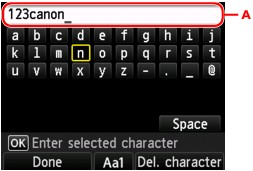
 Opmerking
Opmerking-
Als u de ingevoerde tekens wilt bewerken, selecteert u de invoerkolom (A) met de knop

 . Gebruik de knop
. Gebruik de knop 
 om de cursor te verplaatsen onder de positie waar u de tekst wilt bewerken.
om de cursor te verplaatsen onder de positie waar u de tekst wilt bewerken.
- Knoppen
-
Controleer de ingevoerde aanmeldingsnaam of het ingevoerde e-mailadres en druk op de linker Functie (Function)-knop.
-
Controleer of het Wachtwoord (Password) wordt weergegeven en druk op de knop OK.
Het scherm voor het invoeren van het wachtwoord wordt weergegeven.
-
Voer het wachtwoord in.
Geef het wachtwoord plus de aanmeldingsnaam of het e-mailadres op.
 Opmerking
Opmerking-
Afhankelijk van de instelling op de fotodeelsite hoeft u mogelijk geen wachtwoord op te geven.
-
-
Druk op de linker Functie (Function)-knop.
Het apparaat gaat naar de fotodeelsite. Vervolgens wordt uw account bevestigd.
Nadat uw account is bevestigd, wordt het bevestigingsscherm voor de opslag van de aanmeldingsnaam of het e-mailadres en het wachtwoord weergegeven.
-
Selecteer de instelling met de knop

 en druk vervolgens op de knop OK.
en druk vervolgens op de knop OK.De accountregistratie is voltooid.
De instellingen van de webservice herstellen
Met deze functies worden de standaardwaarden van alle webservice-instellingen hersteld.
Stel de webservice-instellingen opnieuw in volgens de onderstaande procedure.
-
Selecteer
 Instellen (Setup) op het scherm HOME.
Instellen (Setup) op het scherm HOME. -
Selecteer
 Apparaatinstellingen (Device settings) en druk vervolgens op de knop OK.
Apparaatinstellingen (Device settings) en druk vervolgens op de knop OK. -
Selecteer met de knop

 de optie Instelling herstellen (Reset setting) en druk vervolgens op de knop OK.
de optie Instelling herstellen (Reset setting) en druk vervolgens op de knop OK. -
Selecteer met de knop

 de optie Alleen webservice instellen (Web service setup only) en druk vervolgens op de knop OK.
de optie Alleen webservice instellen (Web service setup only) en druk vervolgens op de knop OK.Het bevestigingsscherm wordt weergegeven.
 Opmerking
Opmerking-
Wanneer u Alles herstellen (Reset all) selecteert, worden alle standaardinstellingen, inclusief de webservice-instellingen van het apparaat hersteld.
-
-
Gebruik de knop

 om Ja (Yes) te selecteren en druk op OK.
om Ja (Yes) te selecteren en druk op OK.De instellingen van de webservice zijn hersteld.

